- Firefoxでホームページ(スタートアップページ)の設定方法は?
FireFoxのスタートページ(ホームページ)が未設定の場合、起動直後の画面はのようになります。
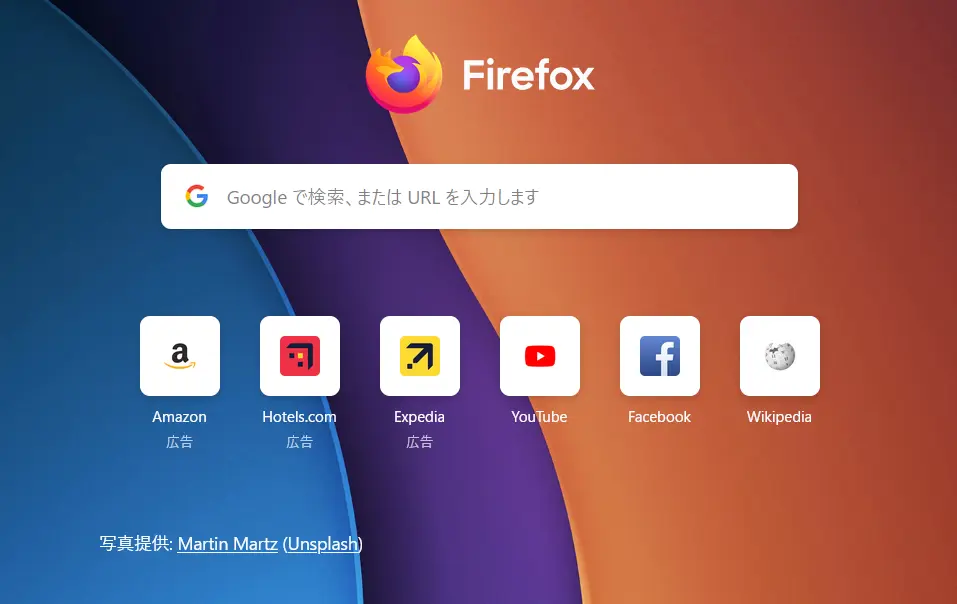
個人的にはけっこう好きなのですが、どうせならよく使うYahoo!やGoogleにしたいと考える人は多いのではないでしょうか。
そこで本記事ではFireFoxのホームページ/スタートページを設定する方法をお伝えします。
なお、お使いの ブラウザに関わらず、カフェや空港などでの無料Wi-Fiの利用には、個人情報やパスワードなどの機密事項を第三者に読み取られるリスクがあります。

そんなときは、通信を暗号化してくれるVPNを活用しましょう。
IPアドレスを隠すことで通信を第三者から保護するので、カフェのWi-Fiからでも安心してネットに接続できます。
おすすめVPNは世界的に有名な次の2つです。
30日間返金保証
24時間365日のサポート

- 大手通信企業の元SE
- 携わったSNSは約100件
- 業界歴15年のWeb解析士
- Google Analytics認定資格
Firefoxのホームページ(スタートページ)設定 | 開いた時のページをお気に入りサイトに!
それではいよいよ、Firefoxのホームページ/スタートページ設定を行っていきましょう。
まずFirefoxの右上にある≡をクリックします。
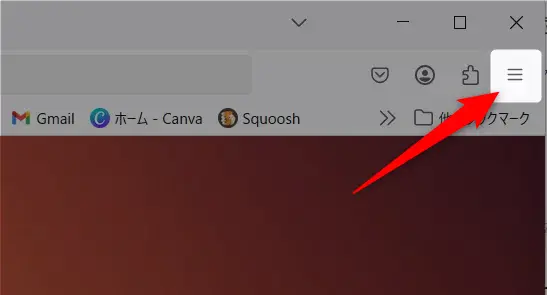
メニューリストの設定を選択
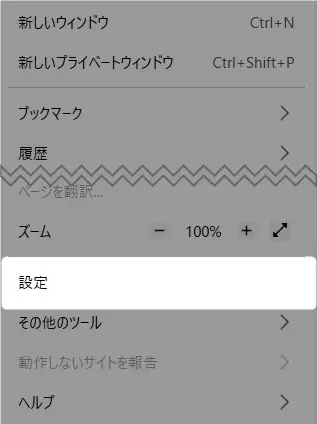
ホーム>ホームページと新しいウィンドウ>カスタム URLを選択
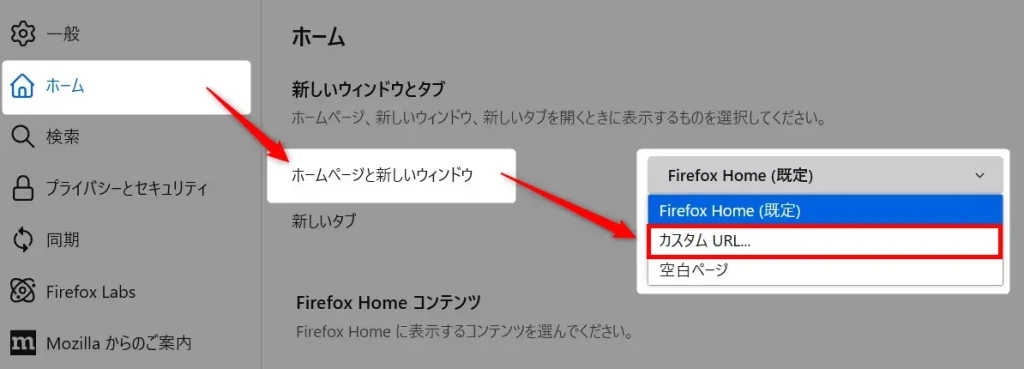
そして、ホーム画面をYahoo!ジャパンにしたい場合は、下図のようにhttps://www.yahoo.co.jp/を入力してください。
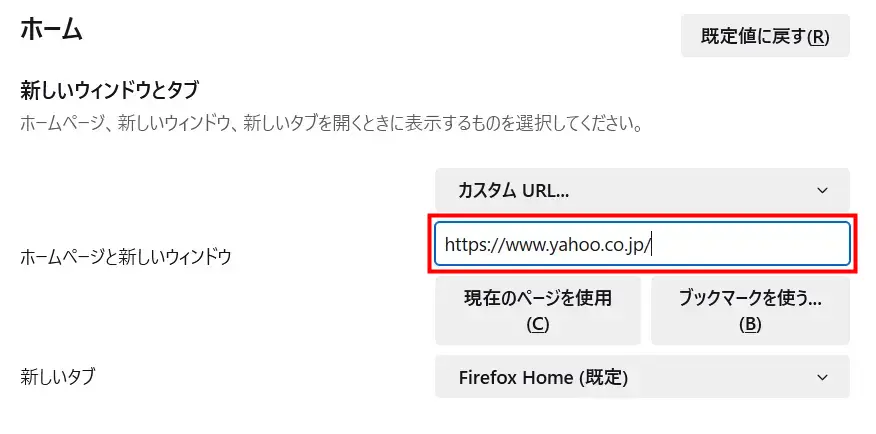
こんな感じになればOKです。
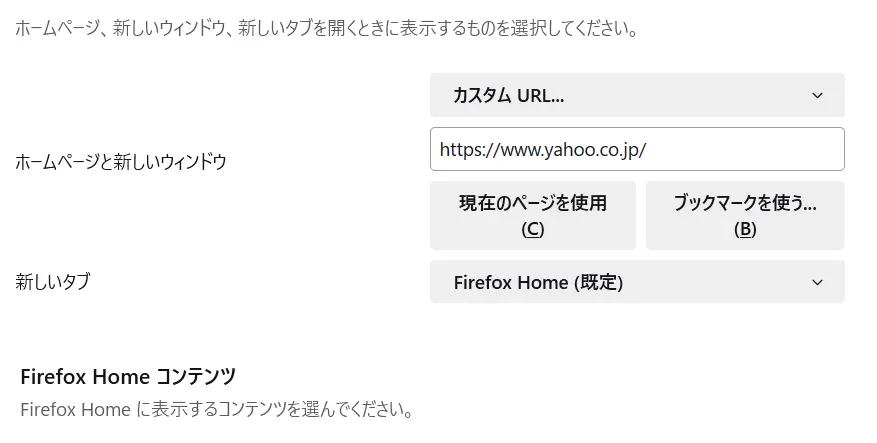
保存ボタンはありませんので、このまま画面を閉じてOKです。
以上でホームページ(スタートページ)設定は完了しました!
実際にFirefoxを起動したり、ホームボタンを押して設定が反映されているか確認してください。
新しいタブの表示
Firefoxでは開いた新しいタブの初期画面の表示内容をコントロールできます。
とはいっても、Firefox Homeか空腹の二つからしか選択できません。
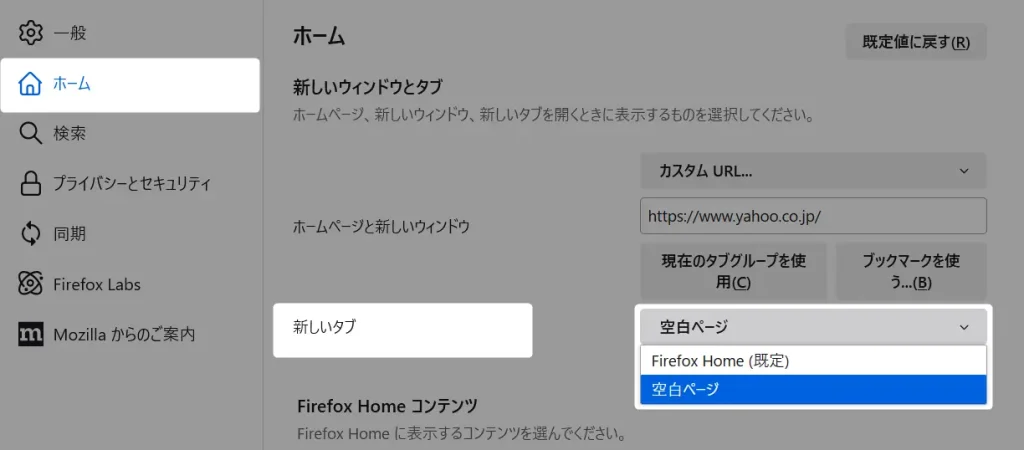
この辺りはもう少し柔軟に設定できるようにしてほしいですね…。
あまり気にかけることのない設定なので、ぜひお試しください。
まとめ)Firefoxのホームページ(スタートページ)設定

以上、Firefoxのホームページ(スタートページ)設定についてお伝えしました。
設定メニューのホームページと新しいウィンドウがポイントです。
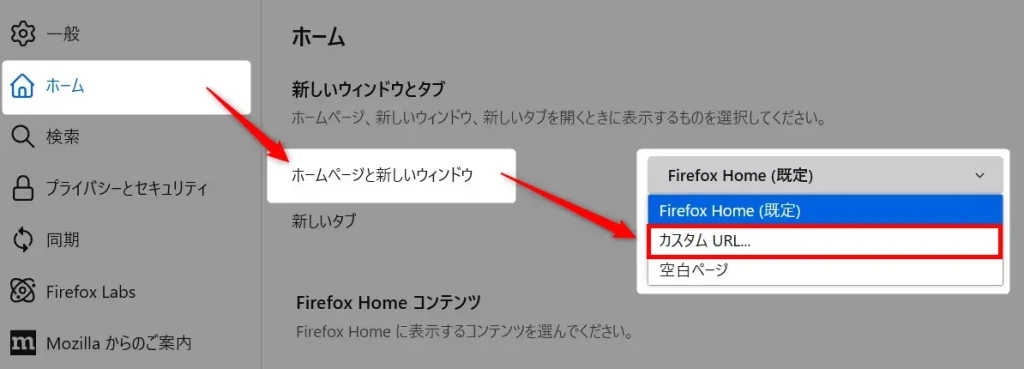
なお、無料Wi-Fiには機密事項を第三者に読み取られるリスクがあります。
VPNで通信を暗号化すれば、カフェや空港などのWi-Fiでも気兼ねなくメールやインターネットを利用できるようになります。
セキュリティ意識の高い方はぜひ試してみてはどうでしょうか?
おすすめVPNは世界的に有名な次の2つです。
30日間返金保証
24時間365日のサポート
それではまた、次の記事でお会いしましょう!

質問は気軽にコメントへ!


コメントはお気軽にどうぞ!